win10改用户图标 Win10如何更换账户头像
更新时间:2024-02-24 11:43:42作者:xtliu
在如今的数字时代,Win10操作系统成为了许多人的首选,在使用Win10时,我们可能会发现账户头像的个性化设置对于我们来说至关重要。了解如何改变Win10用户图标是非常必要的。无论是为了与众不同还是为了提升个人品味,我们都可以通过简单的步骤来实现账户头像的个性化设置。接下来让我们一起来探索Win10如何更换账户头像的方法吧!
具体步骤:
1.在Windows10系统桌面,右键点击桌面左下角的开始按钮。在弹出的菜单中点击“设置”菜单项。
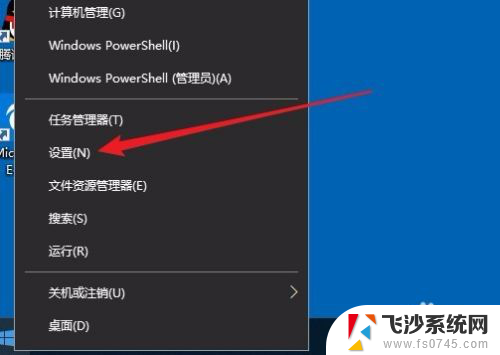
2.接着就会打开Windows10的设置窗口,点击窗口中的“账户”图标。
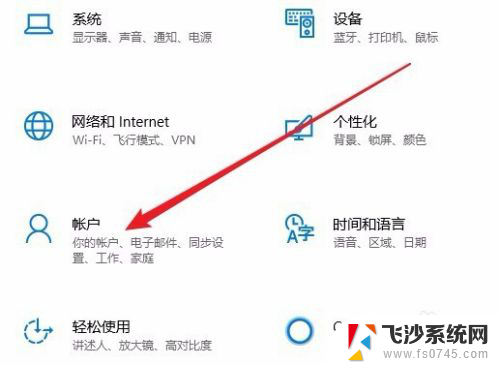
3.在打开的账户设置窗口中,点击左侧边栏的“帐户信息”菜单项。
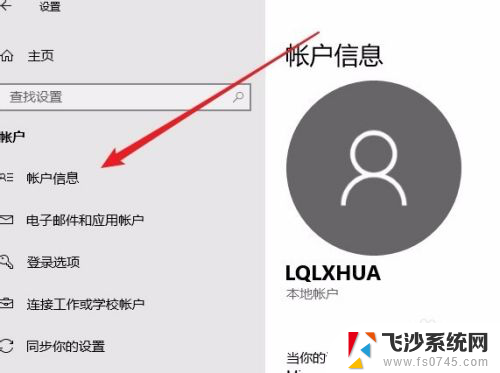
4.在右侧打开的帐户信息窗口中,点击“从现有图片中选择”快捷链接。
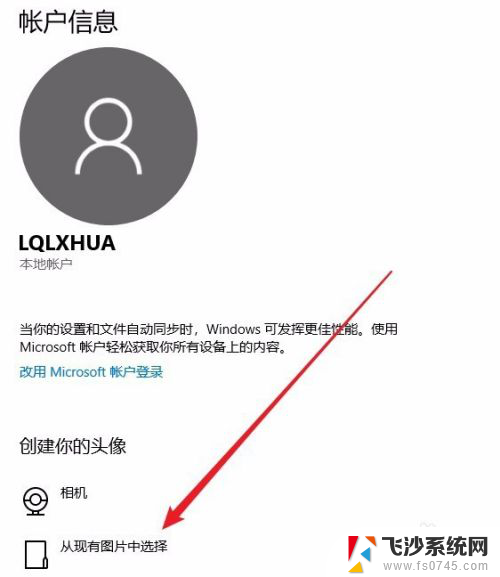
5.接着就会弹出“打开”窗口,在这里选择要设置为头像的图片即可。
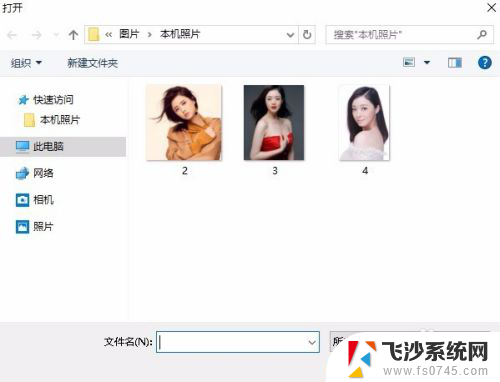
6.设置完成后,就可以看到当前的头像已更换为我们指定的照片了。
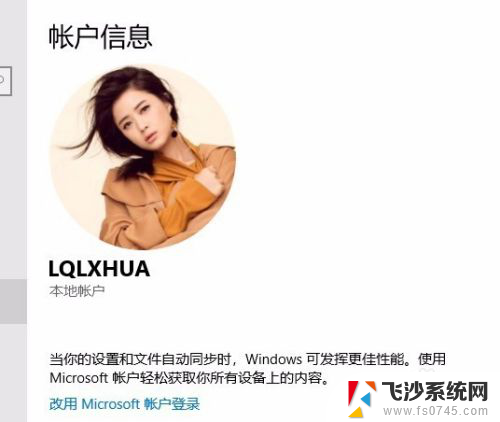
以上是win10改用户图标的全部内容,如果你遇到这个问题,你可以按照以上方法解决,希望对大家有所帮助。
win10改用户图标 Win10如何更换账户头像相关教程
-
 win10账户名怎么改 在Win10中如何更改用户账户名称
win10账户名怎么改 在Win10中如何更改用户账户名称2024-08-12
-
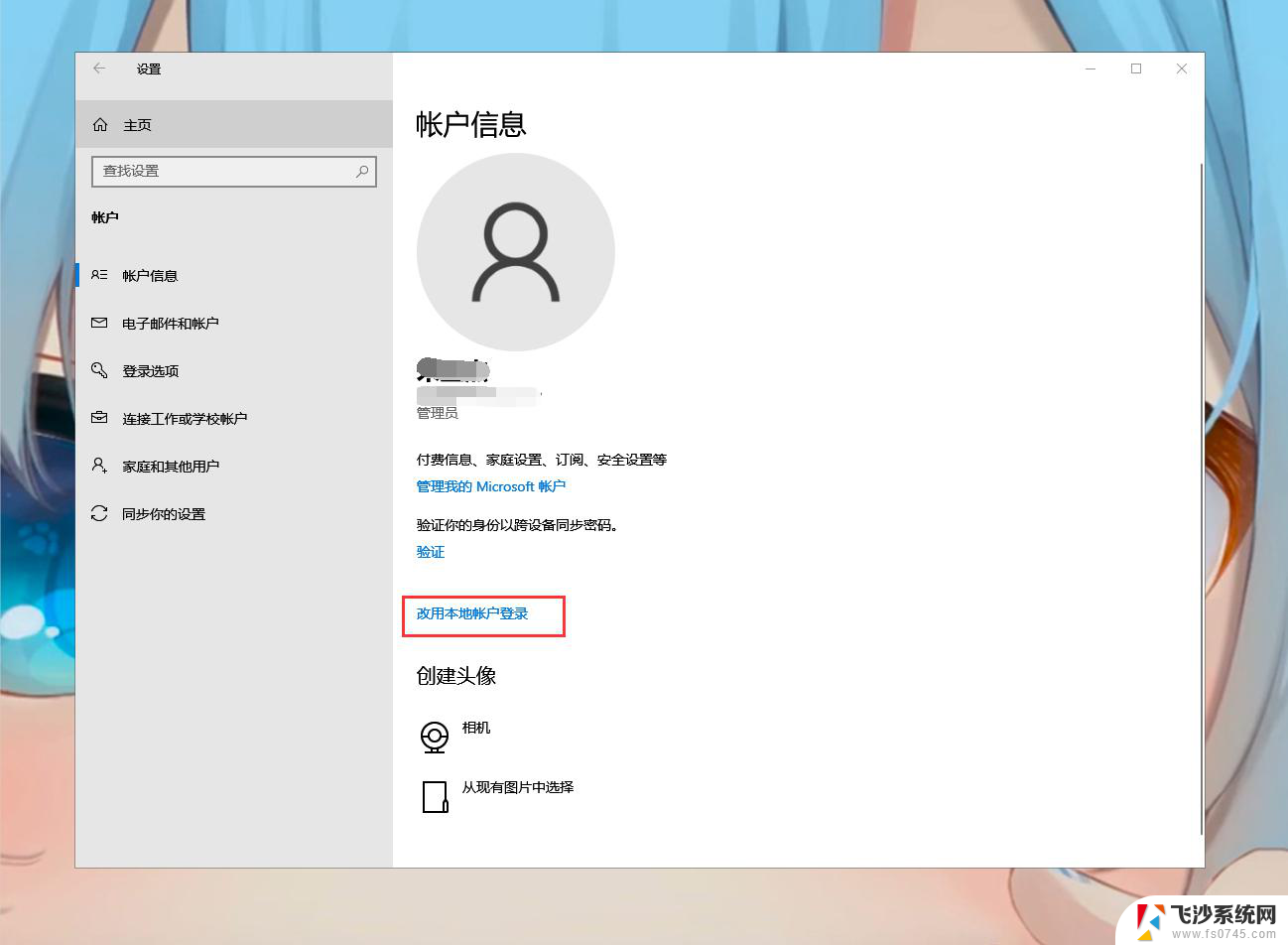 win10系统账户图片怎么删除 Win10电脑账户头像上传方法
win10系统账户图片怎么删除 Win10电脑账户头像上传方法2024-09-13
-
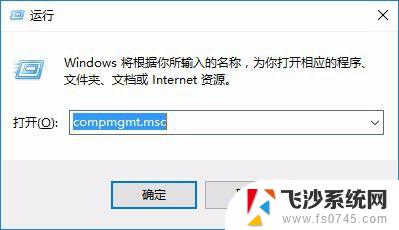 win10怎样切换用户登录 Win10如何切换Administrator账户为默认账户
win10怎样切换用户登录 Win10如何切换Administrator账户为默认账户2023-09-16
-
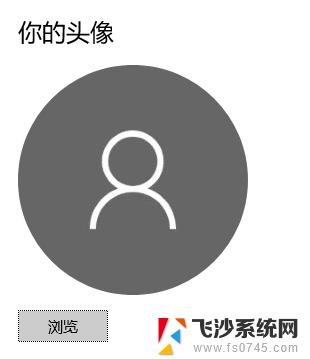 win10计算机账户头像删除 Windows10如何删除账户
win10计算机账户头像删除 Windows10如何删除账户2025-03-29
- 如何修改账户名称 win10 win10系统更改账户名称教程
- win10账户名字怎么修改 如何在Win10中更改账户名称
- win10改账户名称后 如何在win10中更改账户名称
- win10怎么更改管理员账户名称 Windows10如何更改管理员账户名
- 更改本地账户名称 win10 Win10账户名称修改方法分享
- 如何切换windows账户 Win10如何在登录界面切换用户
- win8.1开始菜单改win10 Windows 8.1 升级到 Windows 10
- 文件:\windows\system32\drivers Win10系统C盘drivers文件夹可以清理吗
- windows10移动硬盘在电脑上不显示怎么办 移动硬盘插上电脑没有反应怎么办
- windows缓存清理 如何清理Win10系统缓存
- win10怎么调电脑屏幕亮度 Win10笔记本怎样调整屏幕亮度
- 苹果手机可以连接联想蓝牙吗 苹果手机WIN10联想笔记本蓝牙配对教程
win10系统教程推荐
- 1 苹果手机可以连接联想蓝牙吗 苹果手机WIN10联想笔记本蓝牙配对教程
- 2 win10手机连接可以卸载吗 Win10手机助手怎么卸载
- 3 win10里此电脑的文档文件夹怎么删掉 笔记本文件删除方法
- 4 win10怎么看windows激活码 Win10系统激活密钥如何查看
- 5 电脑键盘如何选择输入法 Win10输入法切换
- 6 电脑调节亮度没有反应什么原因 Win10屏幕亮度调节无效
- 7 电脑锁屏解锁后要按窗口件才能正常运行 Win10锁屏后程序继续运行设置方法
- 8 win10家庭版密钥可以用几次 正版Windows10激活码多少次可以使用
- 9 win10系统永久激活查询 如何查看Windows10是否已经永久激活
- 10 win10家庭中文版打不开组策略 Win10家庭版组策略无法启用怎么办